我如何流式传输 Spotify Android TV 上的音乐?
您是否想使用更大的屏幕,这就是您想要流式传输的原因 Spotify Android TV 上的音乐? 或者您可能想知道如何聆听您的 Spotify 即使不使用高级帐户也能听音乐? 幸运的是,我们准备了一份最简单的方法列表,您可以使用并遵循这些方法来回答您的所有问题。
Spotify 可能是一个全球性的应用程序,但仍然有很多人不知道它是如何工作的以及它的局限性是什么。 在本文中,我们将解决您可能不知道的事情 Spotify. 还有几件事您可以在不使用 Premium 的情况下完成 Spotify.
文章内容 第 1 部分。 什么是 Android TV? 安卓电视支持吗 Spotify?第 2 部分。 我如何流式传输 Spotify Android TV 上的音乐 Spotify 应用程序?第 3 部分。下载 Spotify 带有第三方应用程序的 Android TV 上的音乐和流媒体部分4。 概要
第 1 部分。 什么是 Android TV? 安卓电视支持吗 Spotify?
你想知道你的 Android的电视 可以支持 Spotify? 点击这里了解一下。 Spotify 现在被称为世界第一的音乐流媒体平台。 在世界上所有可用的音乐流媒体应用程序中, Spotify 是最常用的。
但是,即使 Spotify 是目前人们的选择,它仍然有其局限性。 一方面, Spotify 为其所有用户提供两种不同的计划; 高级和免费计划。
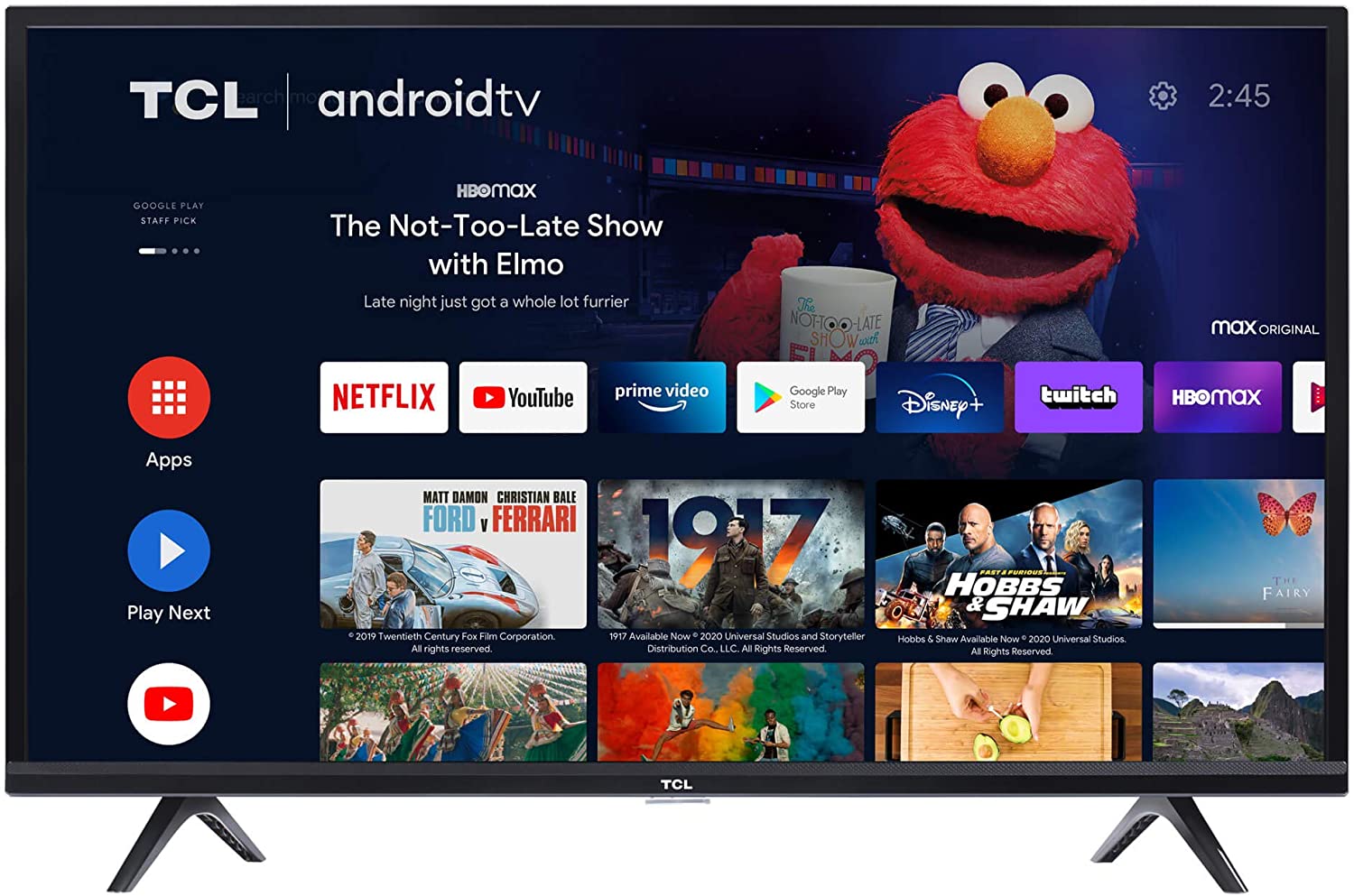
如果您是高级用户 Spotify,您可以轻松选择任何您喜欢的曲目。 您甚至可以将其下载到您的 Spotify 用于离线收听的高级帐户。 相反,免费用户在 Spotify 被置于有限的跳过模式,在这种模式下,如果不进入随机模式,他们就无法选择他们想要的歌曲。 除此之外, Spotify 与高级用户不同,免费用户无法下载他们选择的歌曲以供离线收听。
如果您想知道是否可以流式传输 Spotify Android TV 上的音乐,答案是肯定的。 然而,只有那些拥有自己 Spotify 在他们的帐户上下载的歌曲可以访问它——这意味着,只有高级用户在 Spotify 可以流 Spotify Android TV 上的音乐。 此外,如果您的 Android TV 具有 Spotify 在其上下载应用程序,然后流式传输 Spotify 音乐容易多了。
第 2 部分。 我如何流式传输 Spotify Android TV 上的音乐 Spotify 应用程序?
可以理解的是,有时我们想摆脱耳机并在扬声器上播放我们最喜欢的音乐。 这就是为什么,如果你想流式传输 Spotify 在 Android TV 上播放音乐,我们准备了一份您可以使用的方法列表。
方法#1:流 Spotify Android TV 上的音乐使用 Spotify 应用
安卓电视总是有一个 谷歌Play商店 应用程序存储在他们的系统中。 这就是为什么您可以轻松流式传输 Spotify 使用您的音乐 Spotify Android TV 上的应用程序。 为此,只需按照我们在下面列出的步骤进行操作:
- 打开你的安卓电视
- 在MyCAD中点击 软件更新 谷歌Play商店 并下载并安装 Spotify 应用
- 完成后,启动您的 Spotify 应用程序并使用您的帐户登录
- 同时,开 Spotify 使用您的移动设备并使用同一帐户打开它
- 点击 可用设备 类别,点击您的 Android TV
- 现在,您可以使用电视遥控器或您的移动设备在您喜爱的节目上流式传输 Spotify Android TV 上的曲目。
方法二:听 Spotify 使用 Google Chromecast
谷歌的Chromecast 是另一个可以帮助您收听的应用程序 Spotify 使用其他设备播放音乐。 如果您想尝试流式传输 Spotify 使用 Chromecast 在 Android TV 上播放音乐,请按照以下说明操作:
- 确保您的 Android TV 和智能手机连接到同一网络
- 打开 Spotify 手机上的应用
- 选择您要播放的歌曲
- 点击 现在播放 窗口,点击 设备 屏幕底部的图标
- 它将向您显示连接到您的设备的列表 Spotify 帐户,点击您的 Android TV
- 之后,您现在可以流式传输您喜欢的 Spotify 使用您的 Android TV 的曲目。
第 3 部分。下载 Spotify 带有第三方应用程序的 Android TV 上的音乐和流媒体
如果你想继续听你心爱的人 Spotify 无需开启 Premium 的轨道 Spotify,或者如果您想流式传输 Spotify Android TV 上的音乐,您始终可以使用第三方应用程序来帮助您解决当前的困境。
今天有很多第三方应用程序可以帮助您转换 Spotify 音乐转换为 MP3 格式。 这些第三方应用程序还可以帮助您流式传输 Spotify 轻松在 Android TV 上播放音乐。
#1 TunesFun Spotify Music Converter
优点:
- 比其他第三方应用快十倍
- 可以将歌曲转换为任何文件格式
- 操作简单
- 可以同时转换多首歌曲
- 100% 高品质音频
- 删除 DRM 技术
#2 记事本 Spotify Music Converter
优点:
- 可以转换 Spotify 音轨到 ALAC、MP3、AIFF、FLAC、WAV 和 AAC
- 可以录制100%无损质量的歌曲
- 可以保留ID3标签信息
- 可用于将音乐刻录到 CD
- 可以一键上传音乐到 OneDrive
#3 西迪夫
优点:
- 可以保持 100% 的音频质量
- 支持46种不同的语言
- 与Windows 11兼容
- 将歌曲转换为不同的文件格式
- 保留 ID3 标签信息
如何将歌曲转换为 MP3 使用 TunesFun Spotify Music Converter:
对于高质量和出色的音乐音频,最好使用 TunesFun Spotify Music Converter. 使用此转换工具,您可以轻松删除您的 DRM 技术 Spotify 歌曲和 将它们转换为您想要的任何文件格式,例如 MP3. 之后,您可以继续流式传输您喜欢的内容 Spotify 无需开启 Premium 即可在 Android TV 上播放音乐 Spotify.
- 下载并安装 TunesFun Spotify Music Converter 您的计算机上
- 启动应用程序并登录到您的 Spotify 帐户
- 选择要转换的播放列表并选择文件格式
- 选择要保存歌曲的文件夹,然后单击 全部转换

现在,您可以轻松地按照这些进一步的步骤来导入您的 Spotify 歌曲到您的 Android TV:
- 使用 HDMI 电缆,将您的计算机连接到 Android TV。 您还可以使用 USB 闪存驱动器并将其直接连接到您的 Android TV
- 打开保存转换后歌曲的文件夹
- 开始流式传输您的 Spotify 使用 Android TV 的播放列表
部分4。 概要
在学习了如何流式传输之后 Spotify 按照我们上面列出的方法在 Android TV 上播放音乐,我们当然希望您可以开始收听您喜欢的音乐 Spotify 立即跟踪,完全没有任何麻烦。
如果你想流式传输 Spotify 使用您的 Android TV 上的音乐 Spotify 免费帐户,您可以随时下载安装 TunesFun Spotify Music Converter 在你的电脑。使用此转换应用程序,您可以删除您的 DRM 软件 Spotify 歌曲,将其转换为 MP3,并随时收听,无需开启 Premium Spotify!
发表评论